Pode ter havido ocasiões em que você vê os rostos das pessoas desfocados em um vídeo ou filme. Você já pensou por que isso é feito? Provavelmente pode ser porque seu rosto não deveria ter sido mostrado no vídeo. Ou eles não querem sua aparição naquele projeto.
Às vezes, podem não ser os rostos das pessoas. Pode ser uma informação sensível ou confidencial capturada pela câmera. Isso pode acontecer com você. O efeito de desfoque pode ser a solução para o problema!
Este artigo fala sobre etapas fáceis que você pode seguir para desfocar um rosto em movimento de seu vídeo! Abaixo estão alguns aplicativos que podem ajudar.
Solução 1. Usando o Movavi Video Editor
Movavi é um ótimo aplicativo de edição de vídeo. É muito fácil navegar. Ele é projetado para criar e editar vídeos. Editores de vídeo novatos e intermediários podem usá-lo. Siga as etapas abaixo para desfocar os rostos em movimento de um vídeo usando o Movavi Video Editor.
- Baixe e instale o aplicativo.
- Execute o aplicativo.
- Clique no ícone 'Importar arquivo' no canto superior esquerdo do aplicativo.
- Clique em Adicionar arquivo.
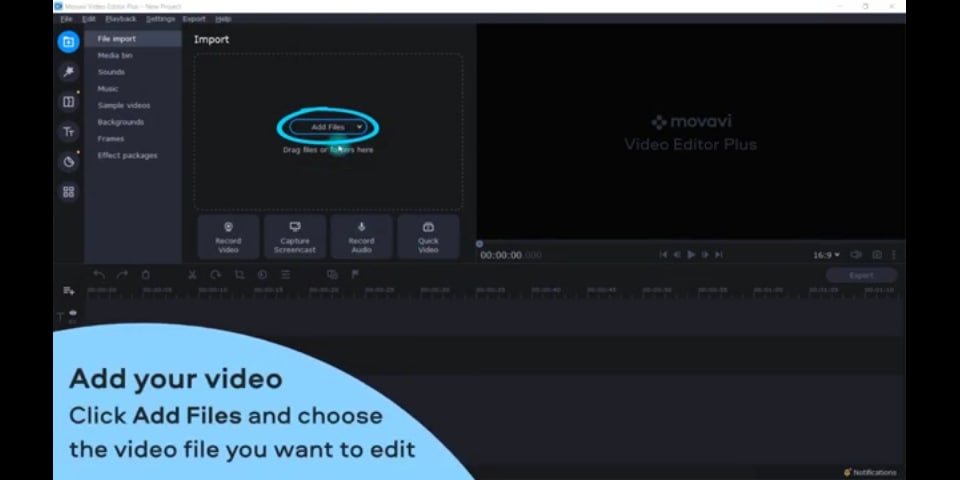
- Selecione o arquivo de vídeo a ser editado e importe.
- Arraste o arquivo importado da pasta Mídia para a Linha do Tempo.
- Clique em 'Mais ferramentas'> Destacar e ocultar.
- A guia 'Máscara' aparecerá ao lado do painel de visualização.
- Selecione 'Eclipse borrado' na guia da máscara para combinar com o formato do rosto.
- Mova e ajuste o desfoque oval que aparece no painel de visualização para o rosto da pessoa.
- Clique na guia 'Propriedades da máscara' para ajustar a opacidade do desfoque, bem como a difusão para ativar o desvanecimento lateral do desfoque oval.
- Clique em 'Movimento'> 'Escolha um modo de rastreamento', clique na seta ao lado de 'Rápido' e selecione Preciso.
- Clique em 'Track'.
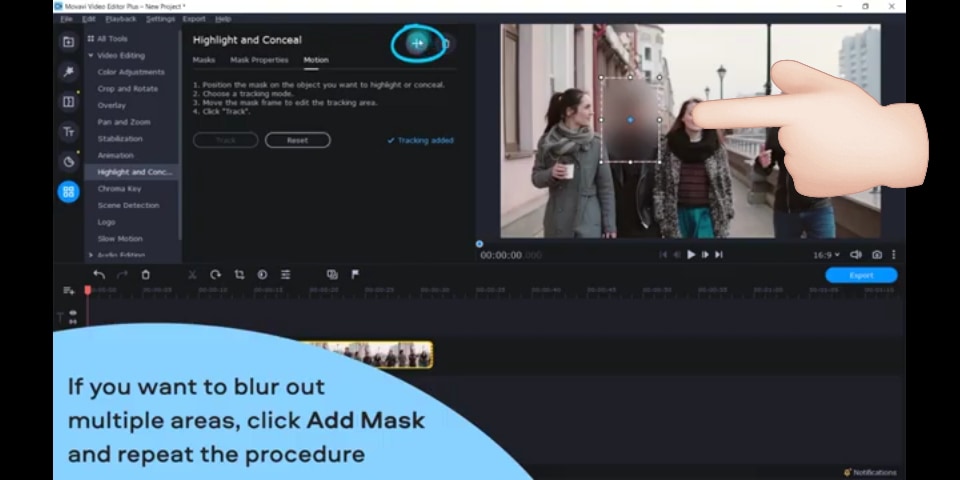
Se você tiver vários rostos para desfocar, clique no ícone '+' na parte superior e repita os procedimentos acima.
Quando terminar, clique em 'Exportar' e pronto!
Solução 2. Usando o
Este é um dos melhores aplicativos de edição de vídeo empregados por editores de vídeo profissionais. Tem muitos recursos. Desfocar rostos e objetos (fixos e em movimento) de um vídeo é uma das coisas que ele pode fazer. Abaixo estão algumas etapas fáceis que você pode seguir para desfocar os rostos em movimento de um vídeo neste aplicativo.
- Baixe e instale o aplicativo.
- Execute o aplicativo.
- Clique na guia 'Editar'. Os vídeos do seu sistema aparecerão aqui.
- Arraste o arquivo de vídeo a ser editado para a Linha de tempo.
- Clique no ícone 'Acompanhar Movimento' na barra de ferramentas.
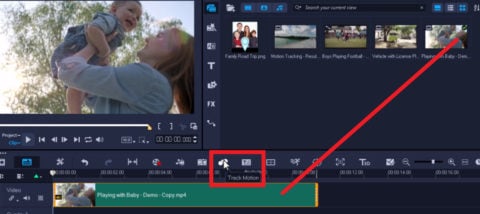
- Um rastreador vermelho aparecerá no painel de visualização.
- Arraste o rastreador vermelho sobre o rosto a ser desfocado no painel de visualização.
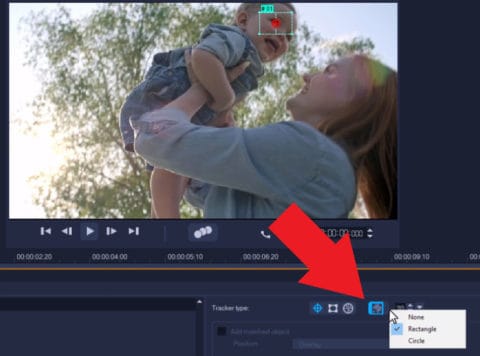
- Clique em 'Mosaico'> Clique na seta ao lado do mosaico para alterar a forma do desfoque do mosaico para retangular ou oval. A forma oval seria preferível porque o rosto é mais oval do que retangular.
- Clique e arraste os nós do desfoque do mosaico oval para ajustar as áreas de efeito no rosto.
- Em seguida, clique no ícone 'Rastrear movimento'.
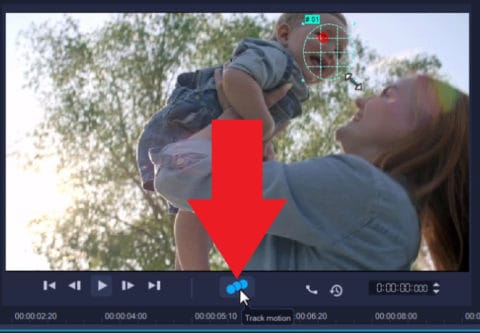
- Quando terminar o rastreamento, clique em 'OK'.
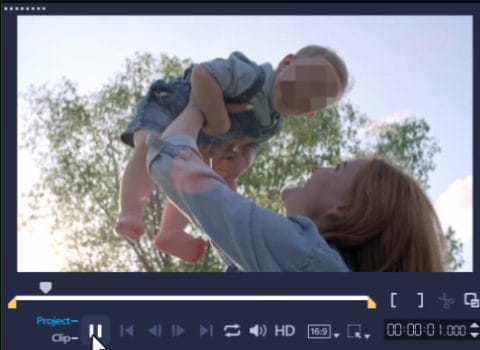
Clique em visualizar e você ficará surpreso ao ver como conseguiu desfocar o rosto com essas poucas etapas fáceis!
Solução 3. Usando o Adobe After Effect
Este é outro aplicativo de edição de vídeo profissional que roda em Mac e Windows.
- Baixe o Adobe Premiere Pro e instale
- Execute o aplicativo.
Como importar arquivo de vídeo no Adobe After Effect
- Clique duas vezes no painel do projeto ou
Pressione Control + I ou
- Clique em 'Arquivo' no canto superior esquerdo> Importar> Importar arquivo de vídeo
Após realizar qualquer uma das ações acima, irá abrir seus documentos, procure a localização do arquivo de vídeo, clique no Vídeo e em Importar.
Outra maneira fácil de importar é minimizar o aplicativo e arrastar o vídeo de onde estiver para o aplicativo.
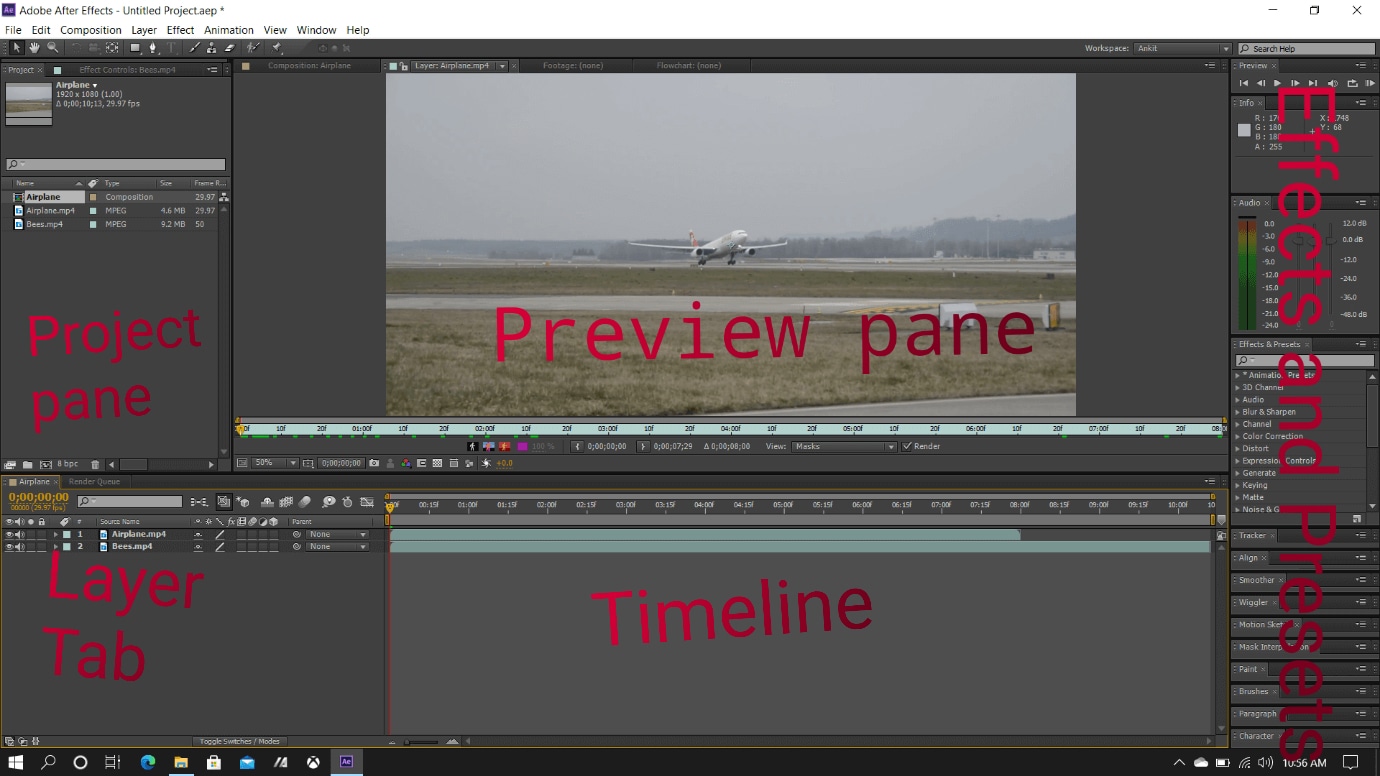
A próxima coisa é rastrear o movimento do rosto.
- No canto superior esquerdo, clique em 'Janela'> Rastreador. Ferramentas de rastreamento irão aparecer ao lado do painel de visualização.
- Clique em 'camada' na barra de menu> Novo> Objeto nulo
- Uma nova camada aparecerá no painel de visualização.
- Clique na nova camada de vídeo, vá para ferramentas de rastreamento> Rastrear Movimento.
- Duas caixas, uma embutida na outra, aparecerão.
- Arraste essas duas caixas para uma área no rosto da pessoa que permaneceu no quadro ao longo do vídeo, por exemplo, as sobrancelhas ou o nariz.
- Clique em 'reproduzir' no menu de ferramentas de rastreamento para iniciar o rastreamento.
Certifique-se de iniciar o rastreamento desde o início.
Após o rastreamento ser concluído:
- Vá para a barra de menu, clique em camada> Camada de ajuste.
- Selecione o rosto da pessoa na camada de ajuste.
- Pesquise por 'Desfoque Rápido' na guia de efeito.
- Arraste o efeito de Desfoque Rápido para a linha do tempo da camada de ajuste
- Vincule a camada de ajuste à camada nula.
- Aumente e diminua o efeito de desfoque na Predefinição de Desfoque na caixa superior esquerda até ficar satisfeito.
- Clique em reproduzir no canto superior direito e pronto!
Solução 4. Usando o Adobe Premiere Pro
Este é um editor de vídeo legal e direto ao ponto. Ele oferece o que você precisa sem perda de tempo. Você pode desfocar os rostos de um vídeo neste aplicativo seguindo os procedimentos abaixo.
- Baixe o Adobe Premiere Pro e instale
- Execute o aplicativo.
Como importar o arquivo de vídeo no Adobe Premiere Pro
- Clique duas vezes no painel do projeto ou
- Pressione Control + I ou
- Clique em 'Arquivo' no canto superior esquerdo> Importar> Importar arquivo de vídeo
Após realizar qualquer uma das ações acima, irá abrir seus documentos, procure a localização do arquivo de vídeo, clique em Vídeo e em Importar.
Você também pode minimizar o aplicativo e arrastar o vídeo de seu local para o aplicativo.
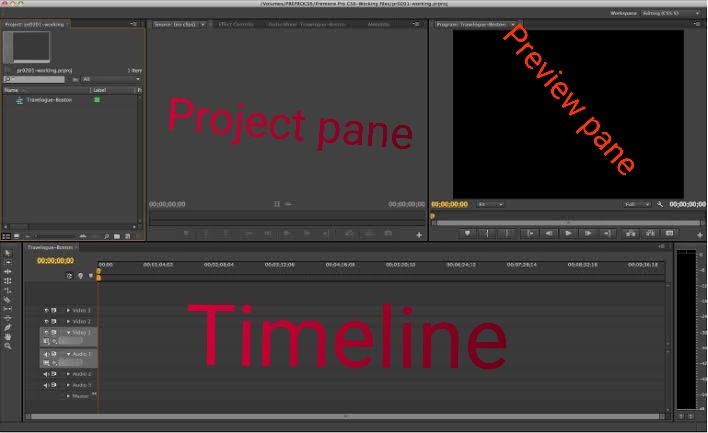
Após a importação;
- Clique na guia 'Efeito' na caixa inferior esquerda e digite 'Desfoque rápido'.
- Arraste o efeito 'Desfoque rápido' para a linha de tempo.
- Clique na 'ferramenta Elipse' na caixa superior esquerda. Um círculo aparecerá no painel de visualização.
- Arraste este círculo até o rosto da pessoa.
- Ajuste o círculo para caber nas áreas a serem desfocadas.
- Ajuste o Embaçamento na caixa superior direita.
- Ajuste a pena para que se misture mais também.
- Para exportar um vídeo no Premiere Pro, selecione a sequência que deseja exportar e vá para Arquivo> Exportar> Mídia. Você também pode pressionar a tecla de atalho Control + M no PC ou Cmd + M no Mac.
Solução 5. Usando o aplicativo Lightworks
Este também é um aplicativo muito bom para desfocar rostos em movimento de um vídeo.
- Baixe e instale o aplicativo Lightworks em seu sistema.
- Execute o aplicativo.
- Arraste o vídeo a ser editado para o painel do projeto.
- Arraste o vídeo do painel do projeto para a linha de tempo.
- Clique em VFX na parte superior.
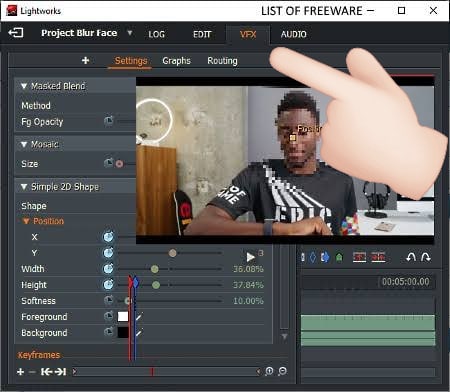
- Em seguida, clique no sinal '+' no canto superior esquerdo da interface.
- Clique na guia estilizar
- Selecione 'Desfoque obscuro'
- Clique em aplicar efeito no canto inferior.
- Um borrão circular aparecerá na tela.
- Use a predefinição de desfoque no lado esquerdo do painel de visualização para ajustar o desfoque.
- Posicione o desfoque no rosto da pessoa até que ele se encaixe lá.
- Ative X e Y nas predefinições.
- Em seguida, arraste o vídeo para frente, pouco a pouco, da linha de tempo.
- Cada vez que você arrasta o vídeo para frente, ajuste o desfoque no rosto do assunto.
- Faça isso para todo o vídeo.
- Quando terminar, reproduza a visualização para verificar o que você fez
- Se estiver perfeito, exporte!
Solução 6. Usando o aplicativo Davinci Resolve
- Baixe e instale o aplicativo no seu PC
- Abra o aplicativo
- Importe o vídeo em que deseja trabalhar
- Crie um nó no painel de visualização
- Clique no ícone de Power Window abaixo do painel de visualização.
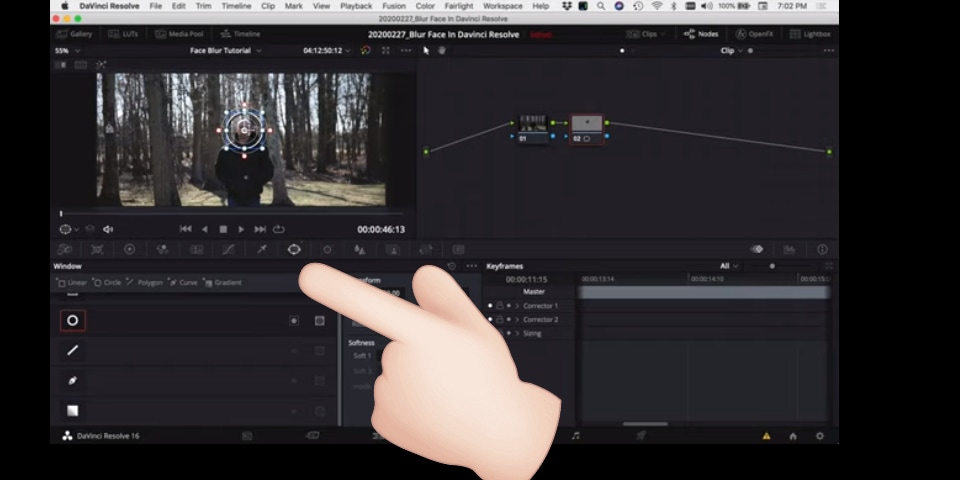
- Redimensione a janela de energia para caber no rosto do alvo
- Clique no ícone 'Rastrear' ao lado do ícone de Power Window
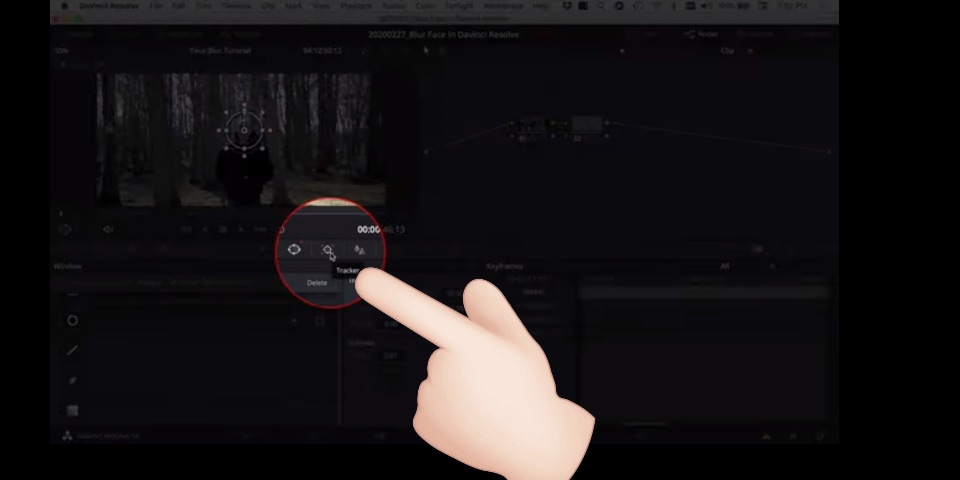
- Clique em 'Reproduzir' na linha do tempo
- Aguarde até que o aplicativo conclua o rastreamento.
- Em seguida, clique em 'openEfx' no canto superior direito.
- Arraste 'Desfoque de Mosaico' para o novo nó em que você criou na Power Window.
- Ajuste o pixel borrado até obter o efeito desejado.
- Visualize para ver se está perfeito.
- Você pode fazer ajustes em uma parte diferente do vídeo
- Quando estiver satisfeito, exporte!
Conclusão
Sempre que houver rostos ou imagens em seus vídeos que não deveriam estar ali, siga o artigo acima para desfocar rostos e objetos de seu vídeo. Baixe cada um desses aplicativos em seu Mac, Linux ou PC com Windows, siga os procedimentos acima, descubra o que é mais conveniente para você usar, pratique até se tornar um expert em borrar rostos de seu projeto de vídeo. Espero que tenha achado útil!
Recuperação de fotos/câmeras
- Recuperar fotos
- Reparar fotos corrompidas
- Dicas de fotos
- Dicas de câmeras/drones

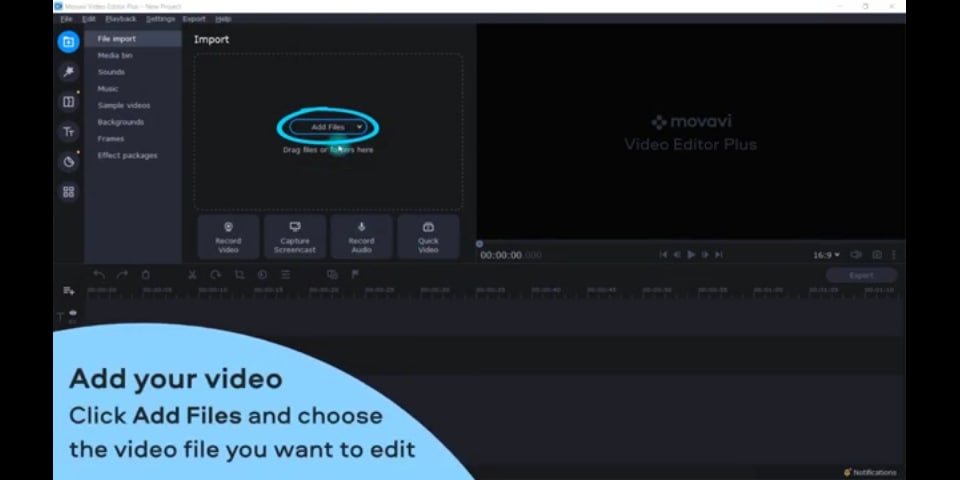
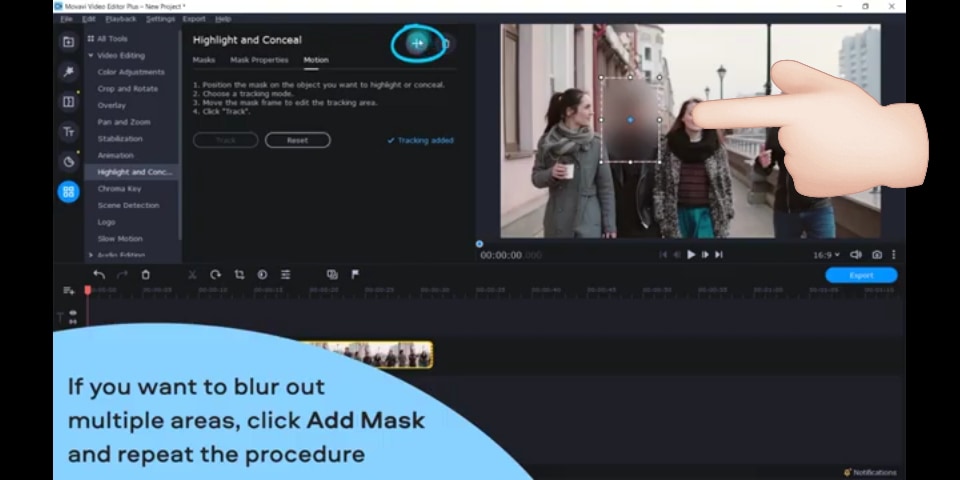
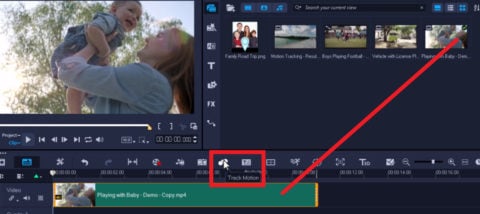
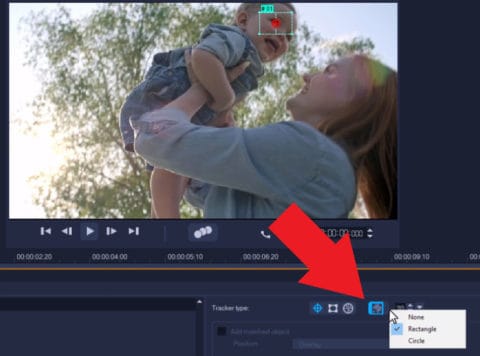
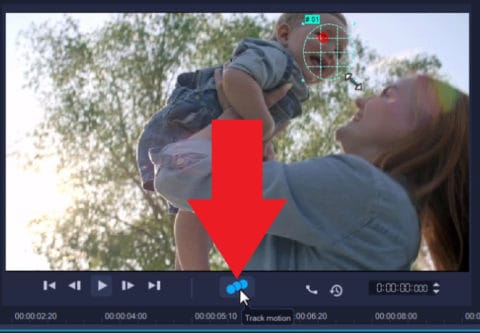
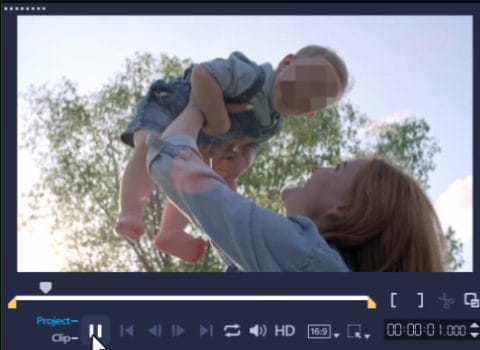
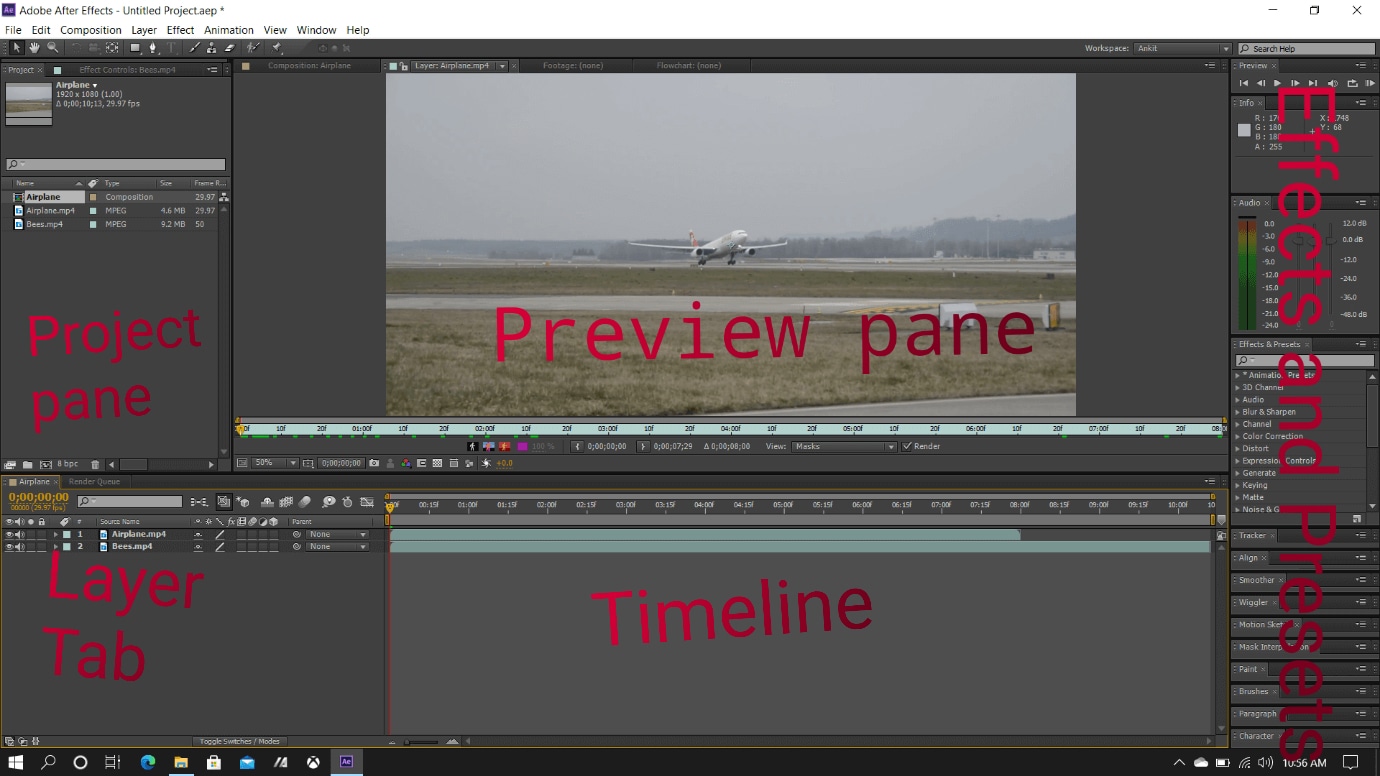
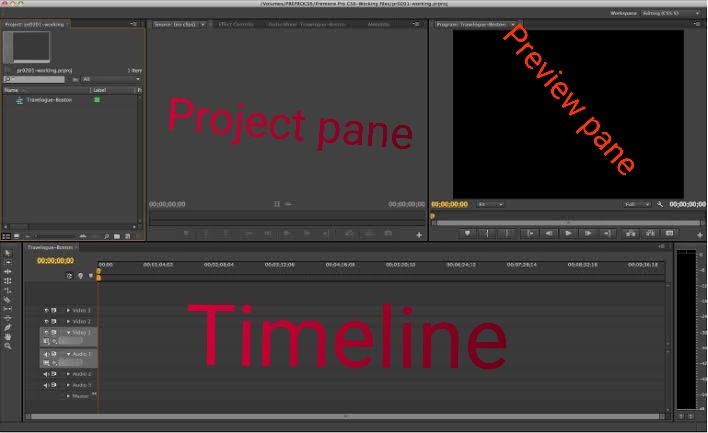
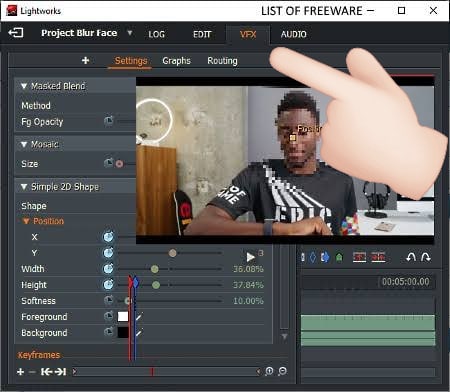
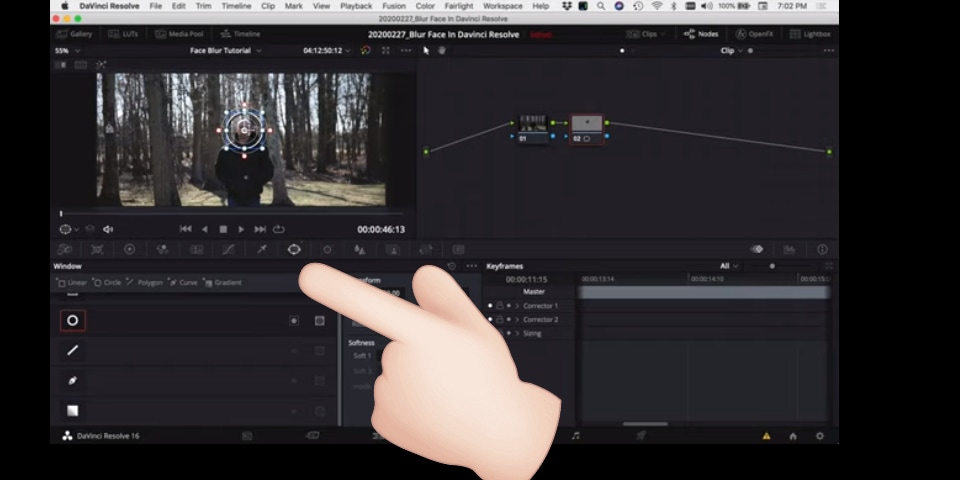
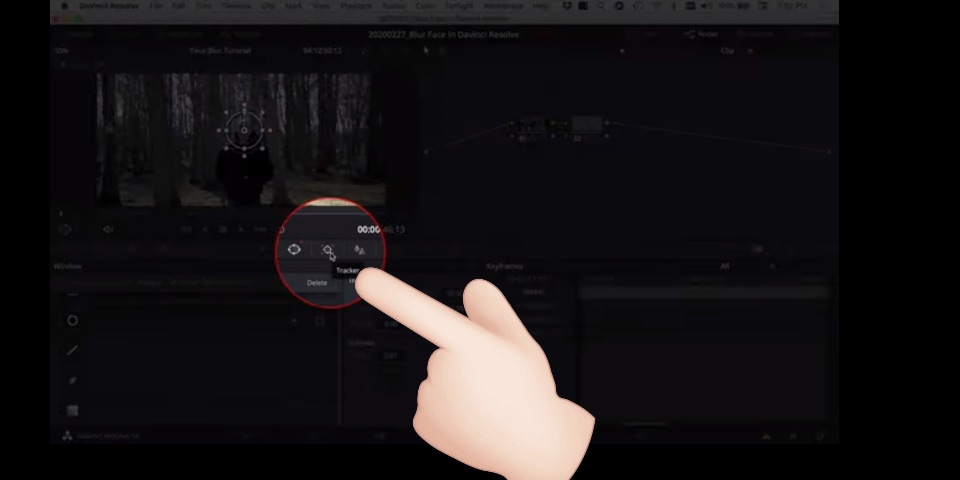
Luís Santos
chief Editor